Word文档删除由分栏符导致的空白页的方法
1、这类Word空白页的删除方法与分节符导致的空白页一样,只需把分栏符删除,空白页就会随之删除。
首先,单击“开始”选项卡下的“显示/隐藏编辑标记”图标,分栏符已经显示,把光标定位到分栏符前,如图所示:
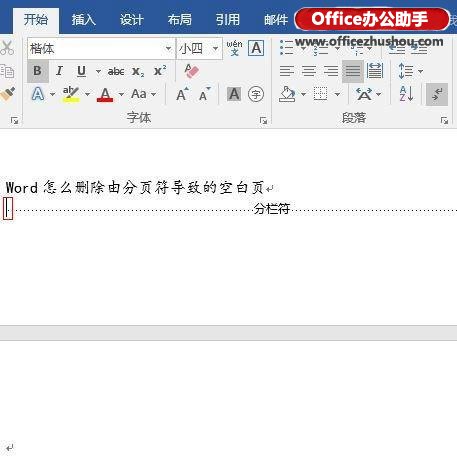
2、按 Delete 键,分栏符被删除,分栏符下的空白页也随之被删除,如图所示:
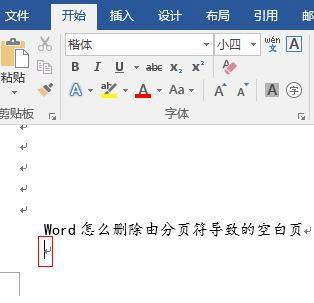
上一篇:
返回列表
返回列表
1、这类Word空白页的删除方法与分节符导致的空白页一样,只需把分栏符删除,空白页就会随之删除。
首先,单击“开始”选项卡下的“显示/隐藏编辑标记”图标,分栏符已经显示,把光标定位到分栏符前,如图所示:
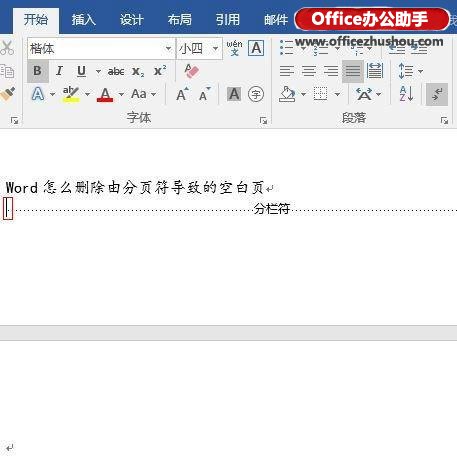
2、按 Delete 键,分栏符被删除,分栏符下的空白页也随之被删除,如图所示:
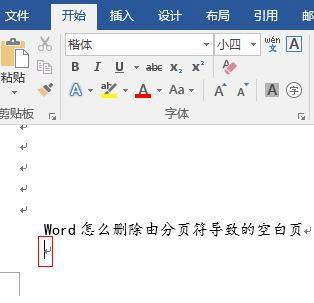
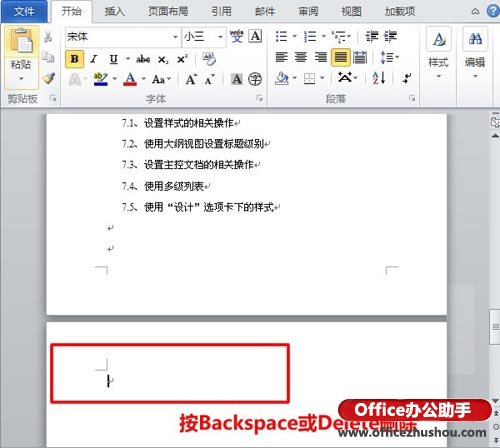
平时使用Word写文档时,经常遇到在编辑处理完文档后会发现Word中多出了一个或多个空白页,而这些空白页上已经没有任何内容却怎么都删不了,很是苦恼。...
word是比较常用的办公软件,在使用过程中打字后面的字消失是怎么回事呢?想知道如何解决?不妨来看看本文提供的使用教程吧!...
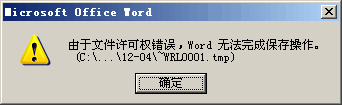
在用到WORD文档保存文件时出现如下提示:由于文件许可权错误,Word无法完成保存操作。无奈在网上查阅相关资料后反复尝试,最终解决了问题,现总结如下:...
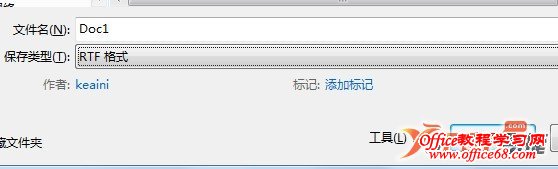
很多时候,我们在网上下载的Word文档是被加密的,我们无法对齐进行任何的修改和编辑,很多人不知道如果编辑这些已经被加密的Word文档,更是有人照着Word文档的内容自己手打。下面就...